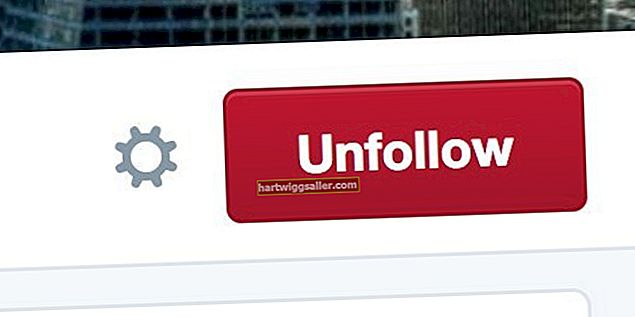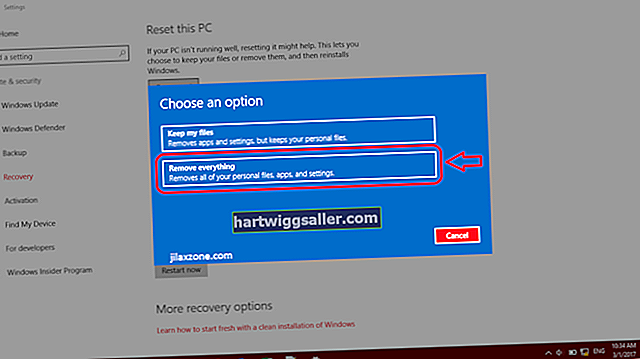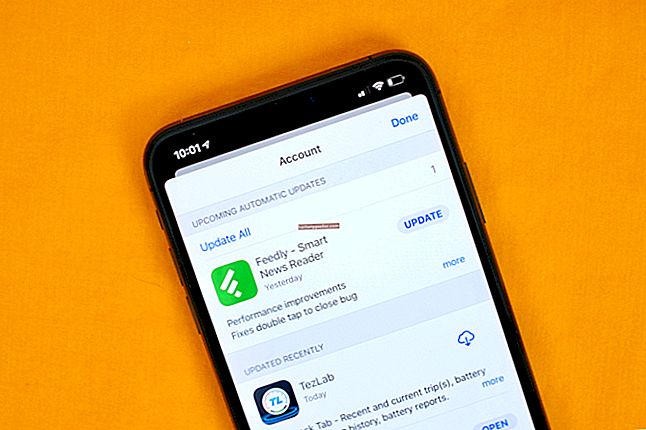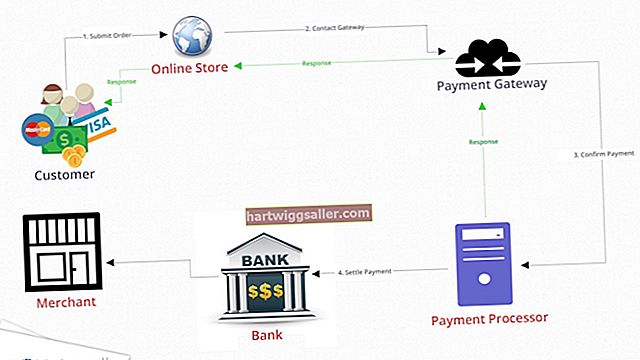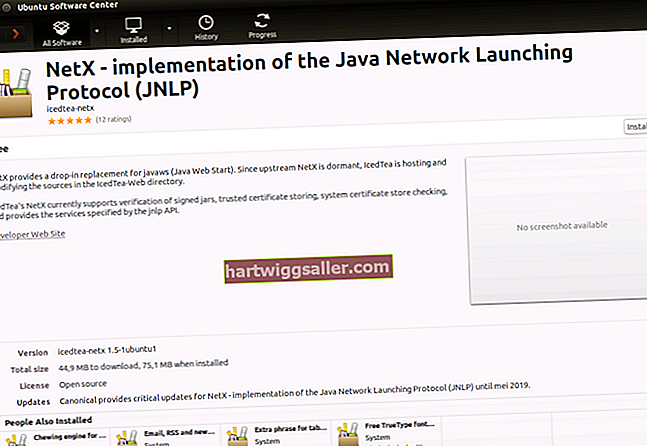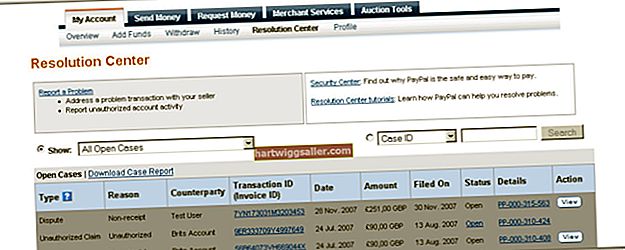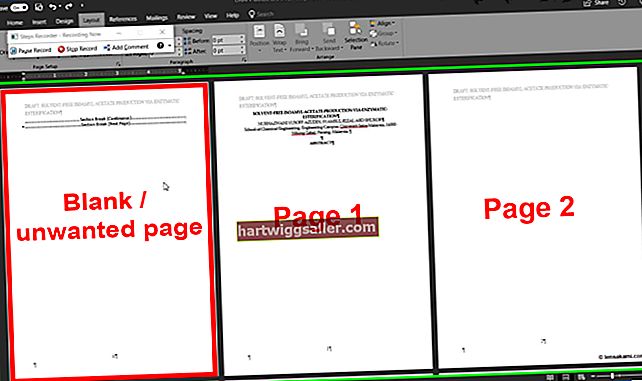Máy tính Mac của Apple có nhiều lựa chọn phông chữ mà bạn có thể sử dụng với phần mềm được cài đặt trên máy tính, chẳng hạn như Microsoft PowerPoint cho Mac. Nếu doanh nghiệp của bạn sử dụng loại phông chữ cụ thể mà bạn muốn đưa vào bản trình bày PowerPoint của mình, hãy thêm phông chữ vào máy tính, vì PowerPoint không có phương pháp cụ thể để cài đặt phông chữ trên máy Mac. Thay vào đó, bạn cài đặt phông chữ với các phông chữ khác trên Mac và PowerPoint kéo các loại phông chữ từ cài đặt Mac.
1
Tải xuống phông chữ mong muốn của bạn từ một trang web cung cấp phông chữ có thể tải xuống (liên kết trong Tài nguyên). Phông chữ đơn được tải xuống máy tính của bạn dưới dạng một tệp duy nhất hoặc trong một thư mục tiêu chuẩn hoặc được nén.
2
Điều hướng đến phông chữ đã tải xuống trên máy tính của bạn. Nếu phông chữ đã tải xuống nằm trong một thư mục tiêu chuẩn, hãy bấm đúp vào thư mục đó để truy cập phông chữ đó; nếu nó nằm trong một thư mục nén, hãy bấm đúp vào thư mục đó, chọn vị trí để giải nén phông chữ, sau đó điều hướng đến vị trí đó để truy cập tệp phông chữ.
3
Bấm đúp vào tệp phông chữ để mở tiện ích Sách phông chữ. Phông chữ hiển thị trong một cửa sổ, cung cấp bản xem trước của nó sẽ trông như thế nào trong PowerPoint.
4
Nhấp vào "Sách Phông chữ" và chọn "Tùy chọn".
5
Nhấp vào trình đơn thả xuống "Vị trí cài đặt mặc định" và chọn "Người dùng" nếu bạn chỉ muốn cài đặt phông chữ trên tài khoản người dùng của mình hoặc "Máy tính" nếu bạn muốn tất cả người dùng có quyền truy cập vào phông chữ.
6
Bấm vào vòng tròn màu đỏ trong cửa sổ Tùy chọn Sách Phông chữ để lưu lựa chọn của bạn.
7
Nhấp vào "Cài đặt Phông chữ" trên cửa sổ Xem trước Phông chữ để cài đặt phông chữ trên máy Mac của bạn.
8
Mở một dự án PowerPoint và nhấp vào tab "Định dạng".
9
Nhấp vào trình đơn thả xuống "Phông chữ" và chọn phông chữ đã cài đặt để sử dụng nó trong bản trình bày PowerPoint của bạn.